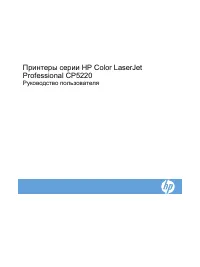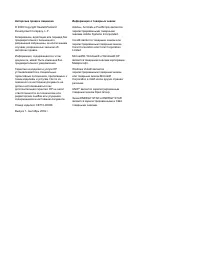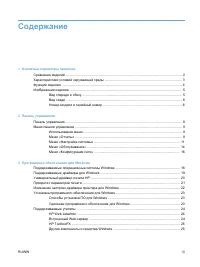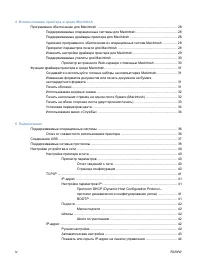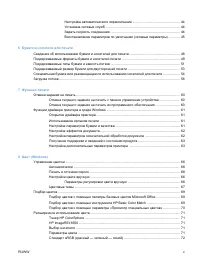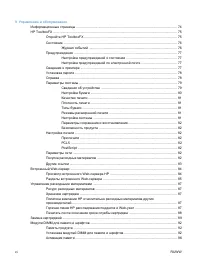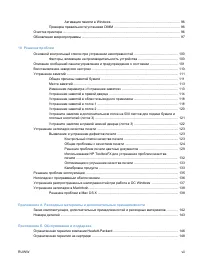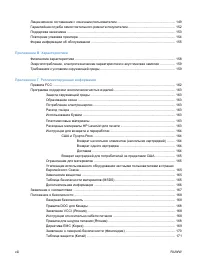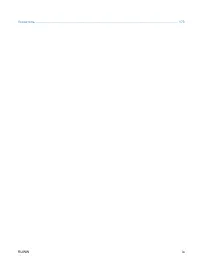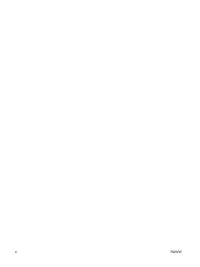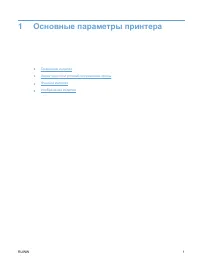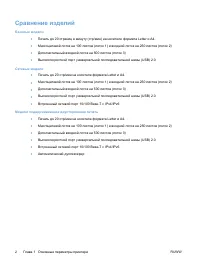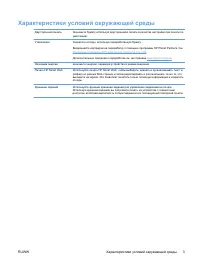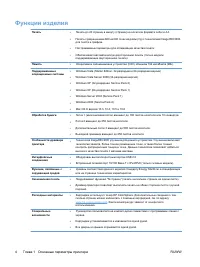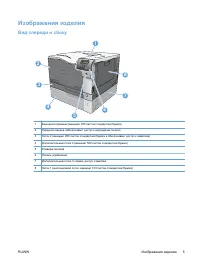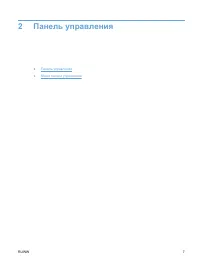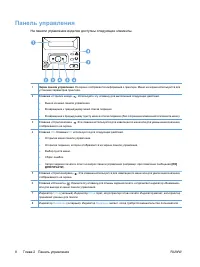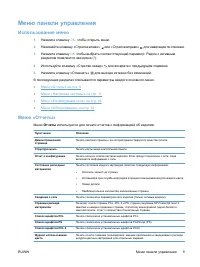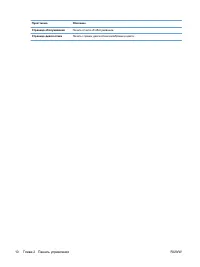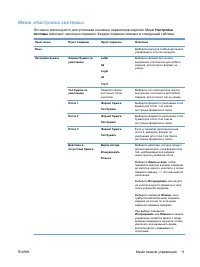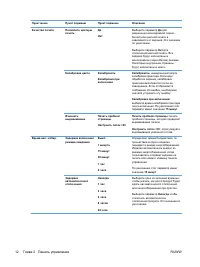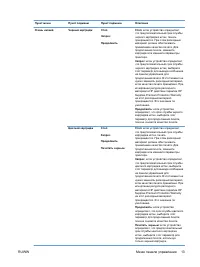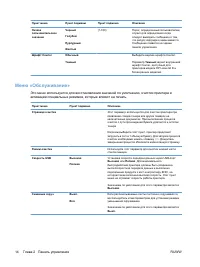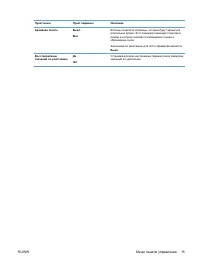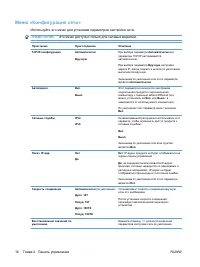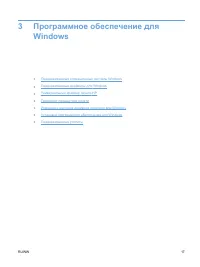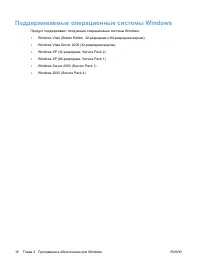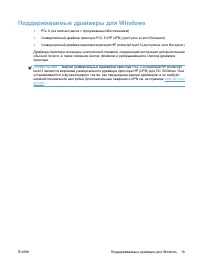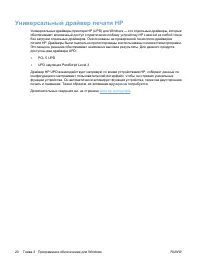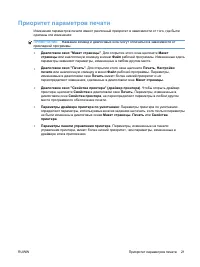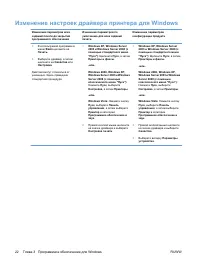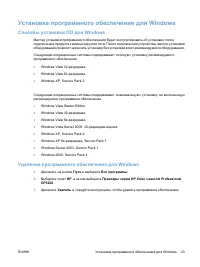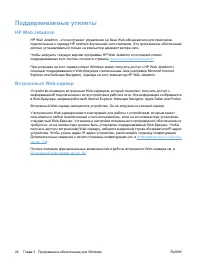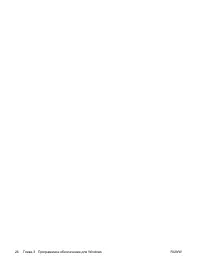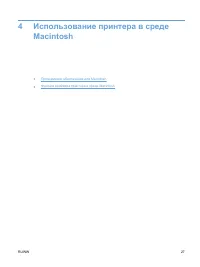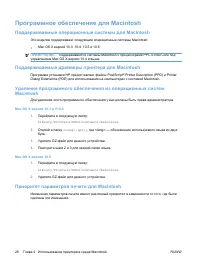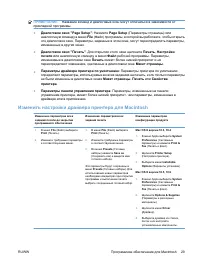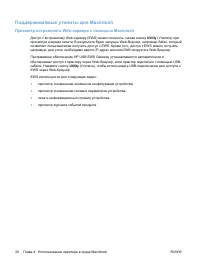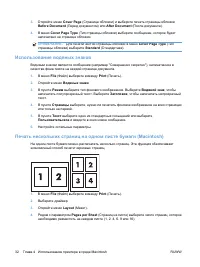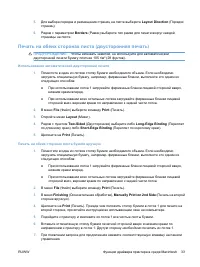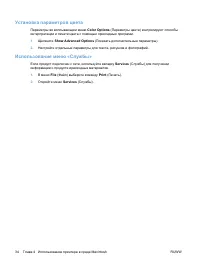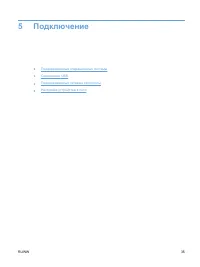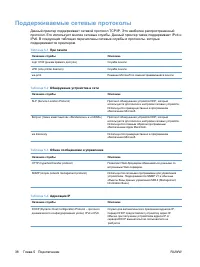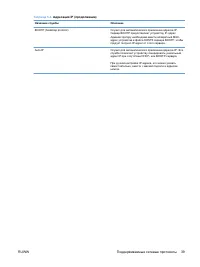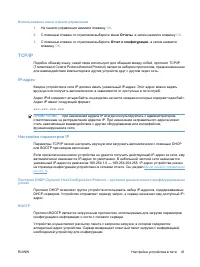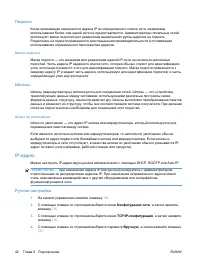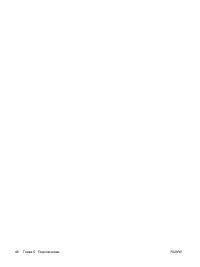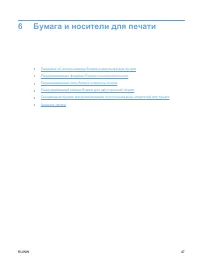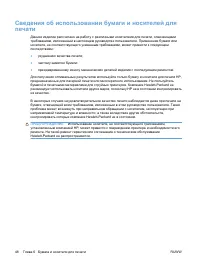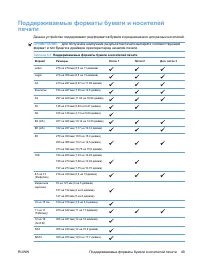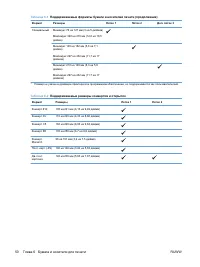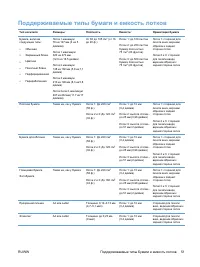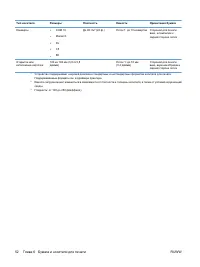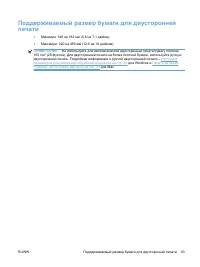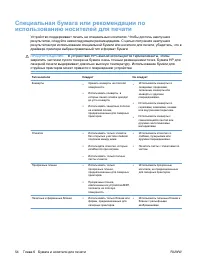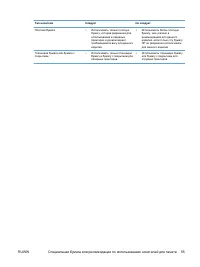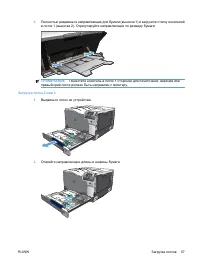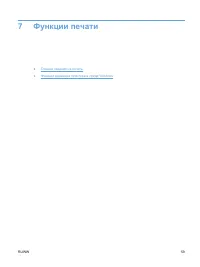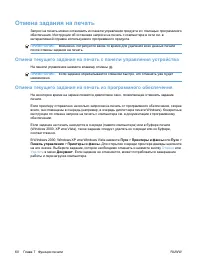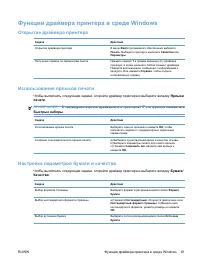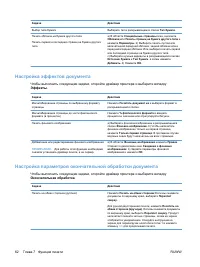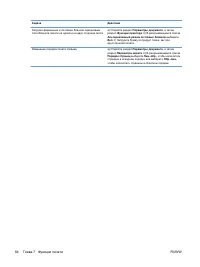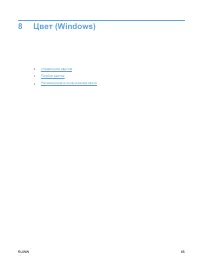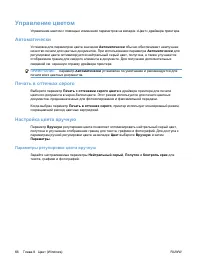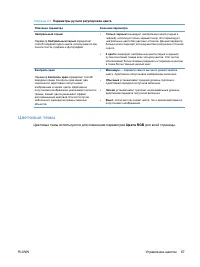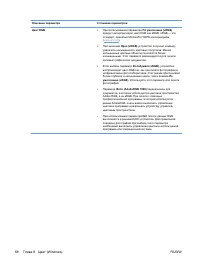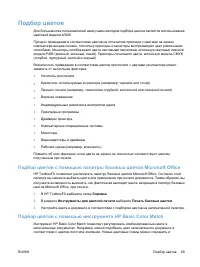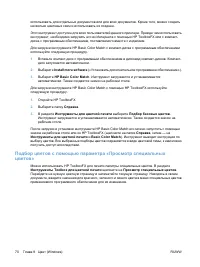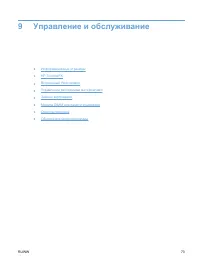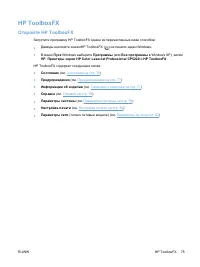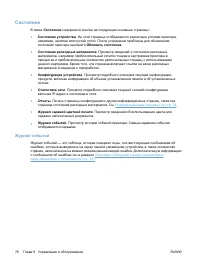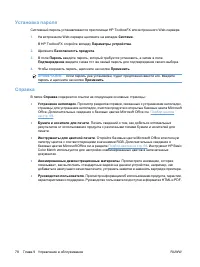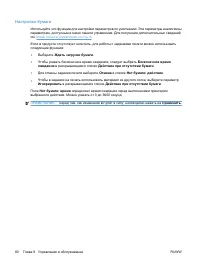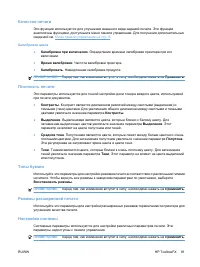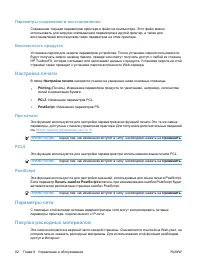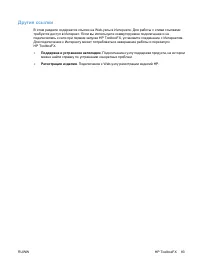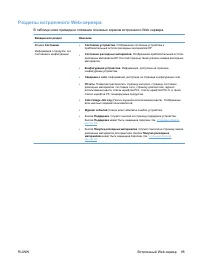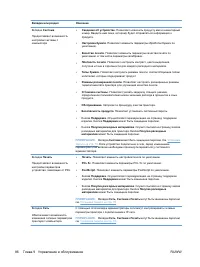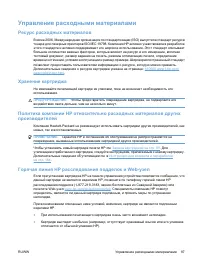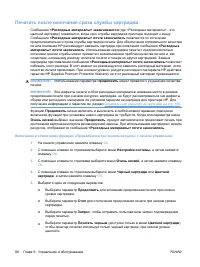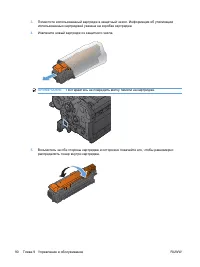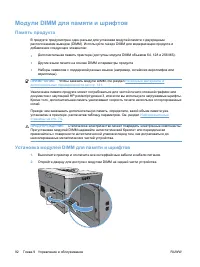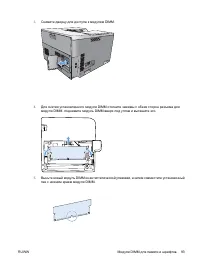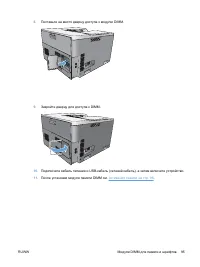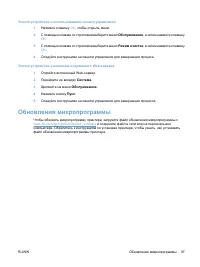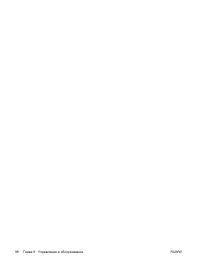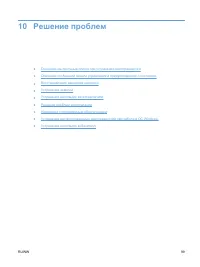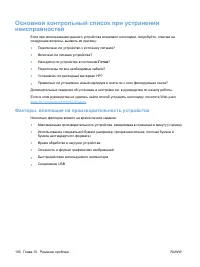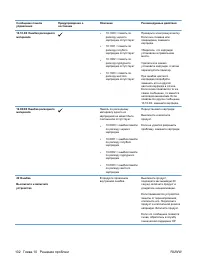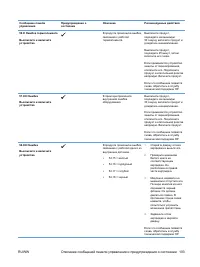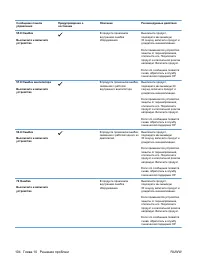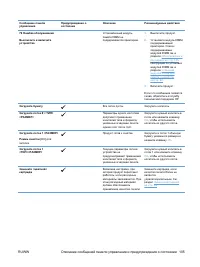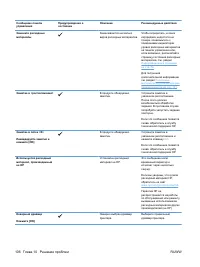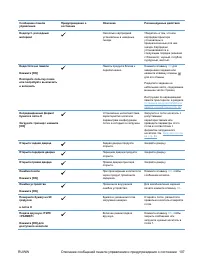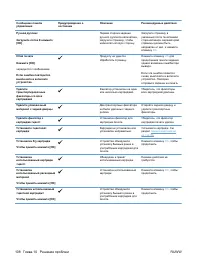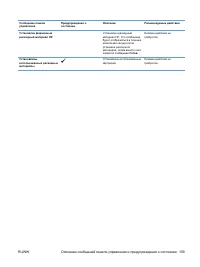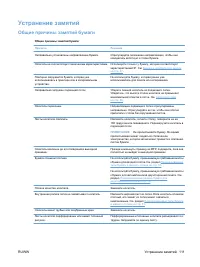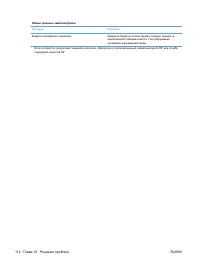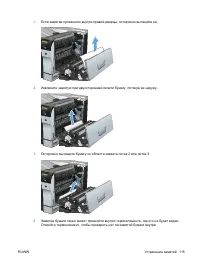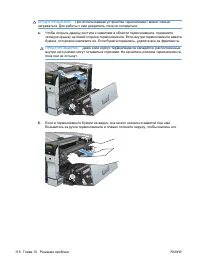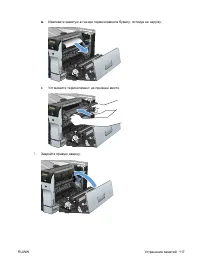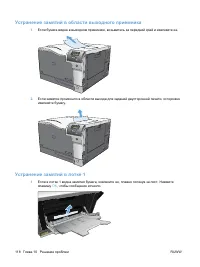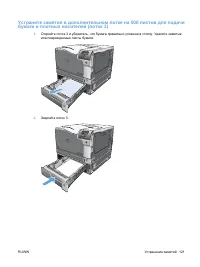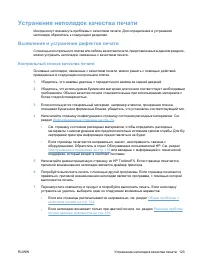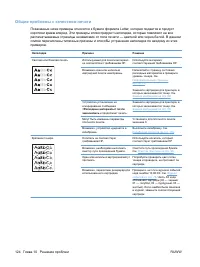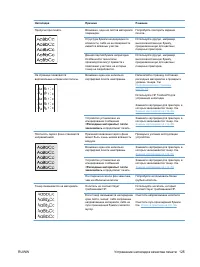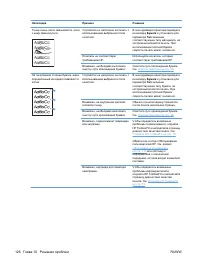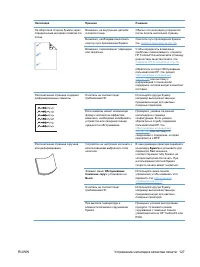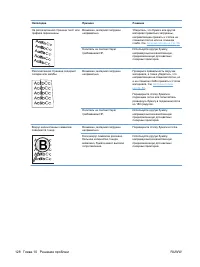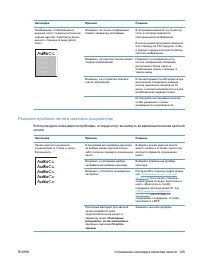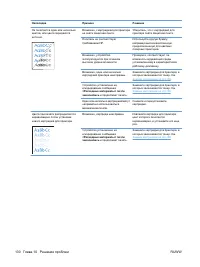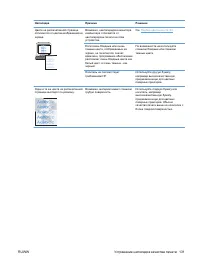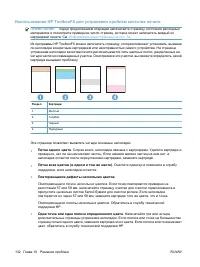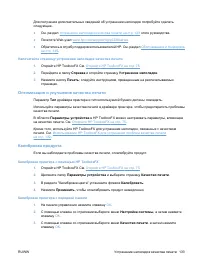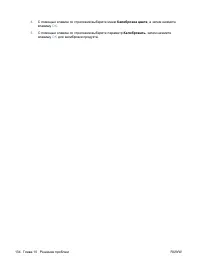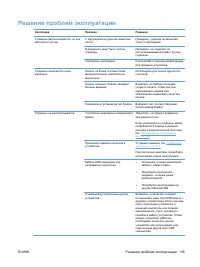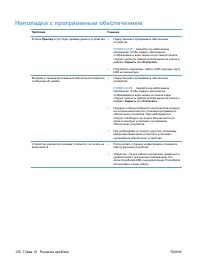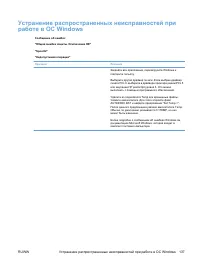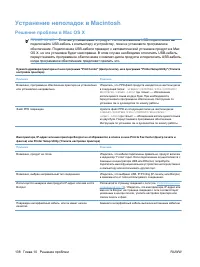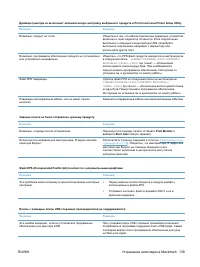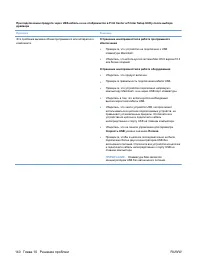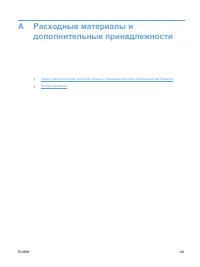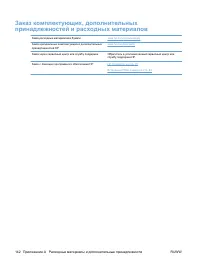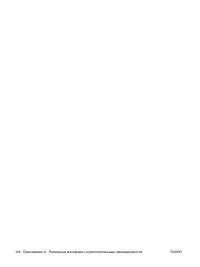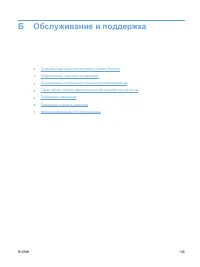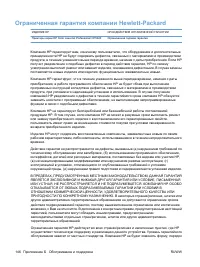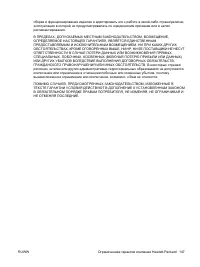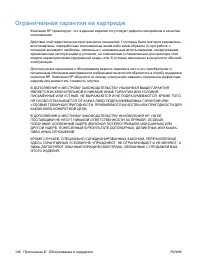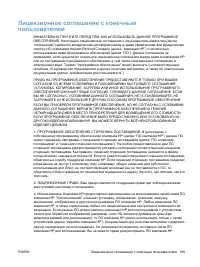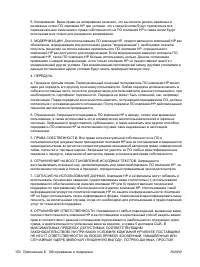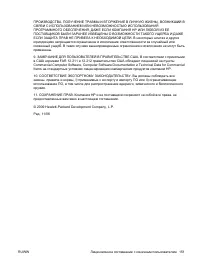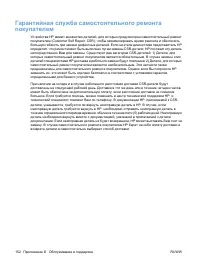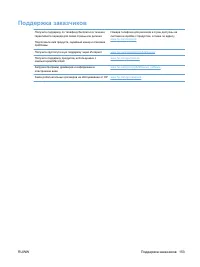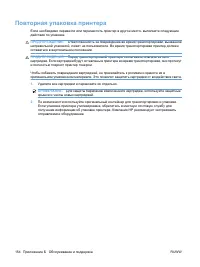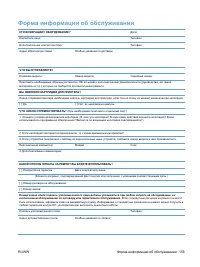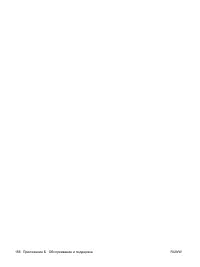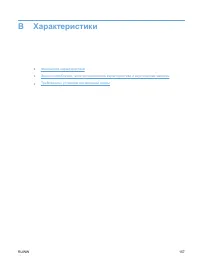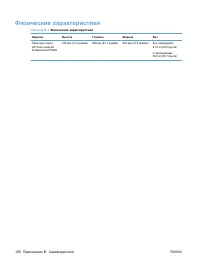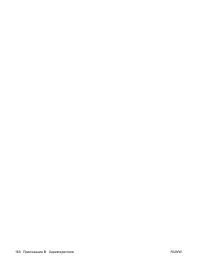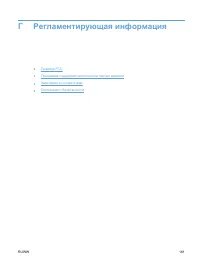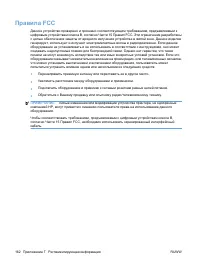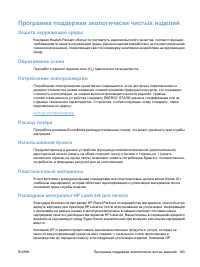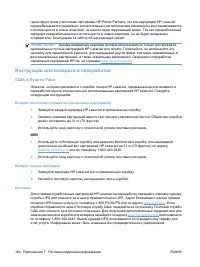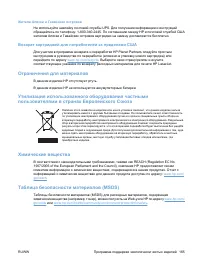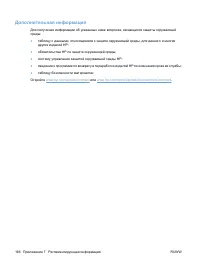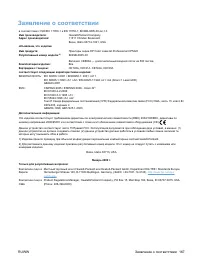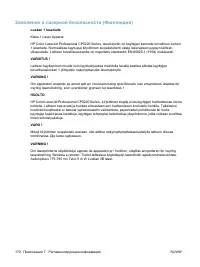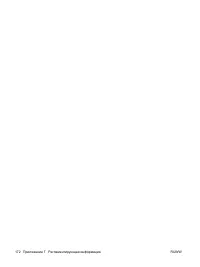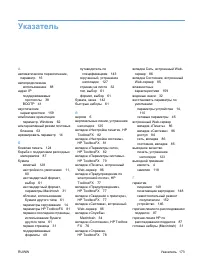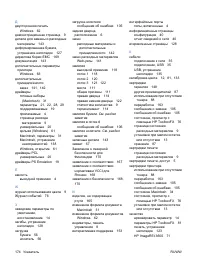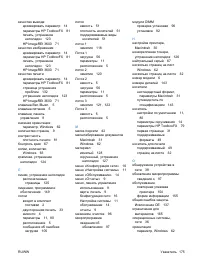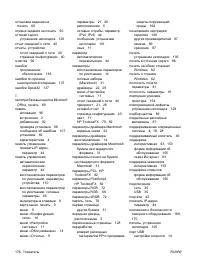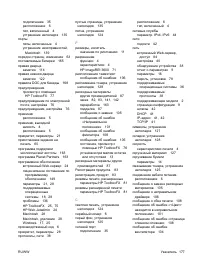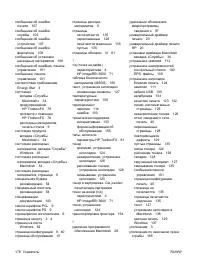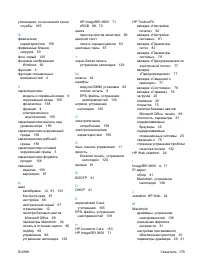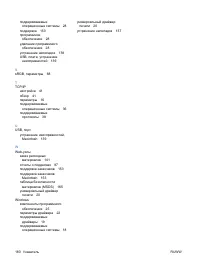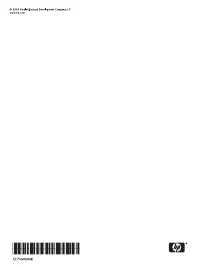Принтер HP Color LaserJet Pro CP5225DN (CE712A) A3 - инструкция пользователя по применению, эксплуатации и установке на русском языке. Мы надеемся, она поможет вам решить возникшие у вас вопросы при эксплуатации техники.
Если остались вопросы, задайте их в комментариях после инструкции.
"Загружаем инструкцию", означает, что нужно подождать пока файл загрузится и можно будет его читать онлайн. Некоторые инструкции очень большие и время их появления зависит от вашей скорости интернета.
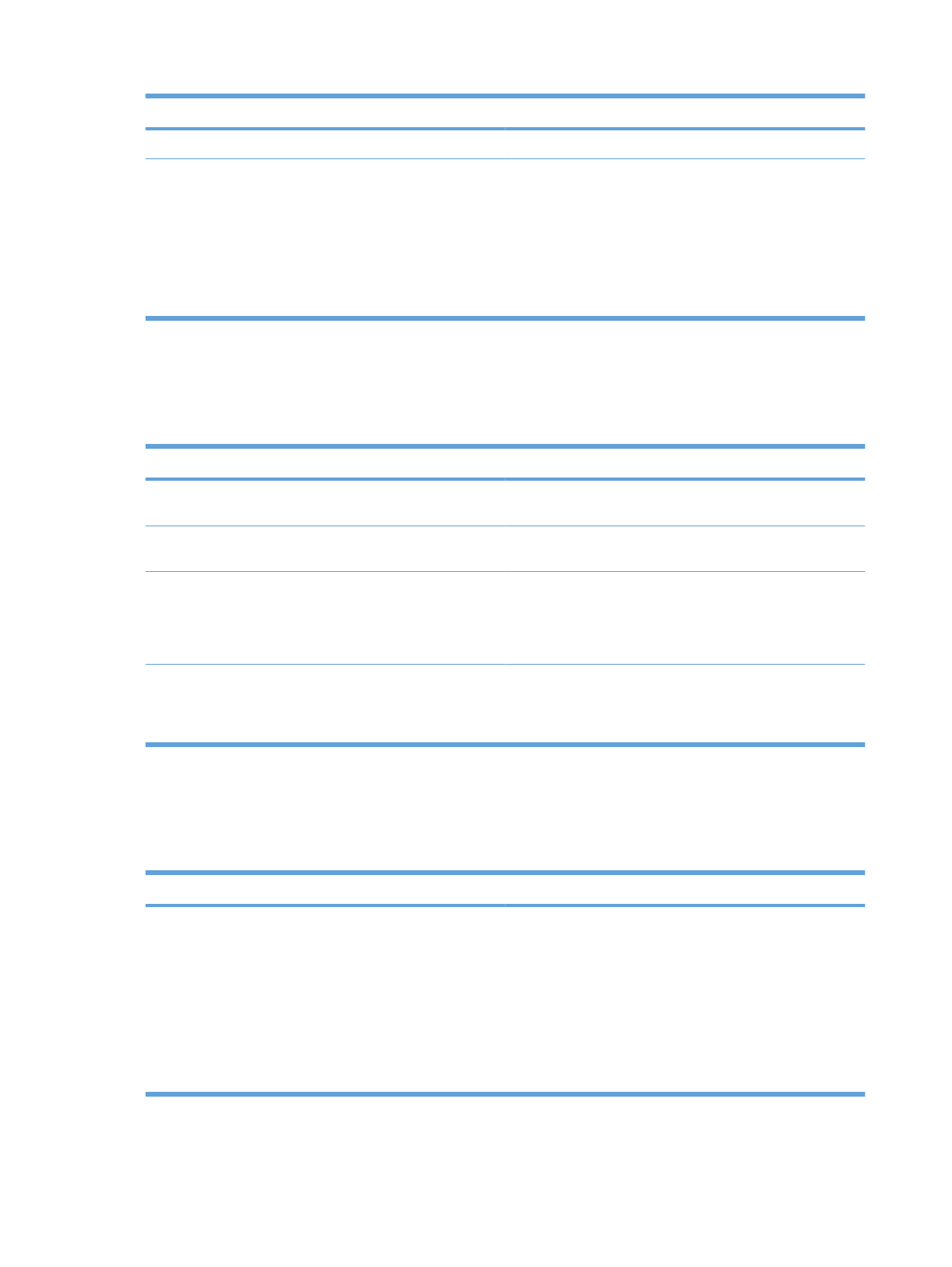
Задача
Действия
Выбор
типа
бумаги
Выберите
тип
в
раскрывающемся
списке
Тип
бумаги
.
Печать
обложки
на
бумаге
другого
типа
Печать
первой
и
последней
страниц
на
бумаге
другого
типа
a)
В
области
Специальные
страницы
area,
щелкните
Обложки
или
Печать
страниц
на
бумаге
другого
типа
и
нажмите
Параметры
. b)
Выберите
печать
пустой
или
напечатанной
передней
обложки
,
задней
обложки
или
и
передней
и
задней
обложек
.
Или
,
выберите
печать
первой
или
последней
странице
на
бумаге
другого
типа
.
c)
Выберите
нужные
варианты
в
раскрывающихся
писках
Источник
бумаги
и
Тип
бумаги
,
а
затем
нажмите
Добавить
. d)
Нажмите
OK
.
Настройка
эффектов
документа
Чтобы
выполнить
следующие
задачи
,
откройте
драйвер
принтера
и
выберите
вкладку
Эффекты
.
Задача
Действия
Масштабирование
страницы
по
выбранному
формату
страницы
Нажмите
Печатать
документ
на
и
выберите
формат
в
раскрывающемся
списке
.
Масштабирование
страницы
до
части
фактического
формата
(
в
процентах
)
Нажмите
%
фактического
формата
и
введите
процентное
значение
или
отрегулируйте
бегунок
.
Печать
фонового
изображения
a)
Выберите
фоновое
изображение
в
раскрывающемся
списке
Фоновое
изображение
. b)
Чтобы
напечатать
фоновое
изображение
только
на
первой
странице
,
нажмите
Только
первая
страница
.
В
противном
случае
водяные
знаки
будут
напечатаны
на
всех
страницах
.
Добавление
или
редактирование
фонового
изображения
ПРИМЕЧАНИЕ
.
Для
работы
этой
функции
необходимо
сначала
установить
драйвер
печати
,
а
не
сервер
.
a)
В
области
Фоновые
изображения
нажмите
Правка
.
Откроется
диалоговое
окно
Сведения
о
фоновых
изображениях
. b)
Задайте
параметры
фонового
изображения
и
нажмите
OK
.
Настройка
параметров
окончательной
обработки
документа
Чтобы
выполнить
следующие
задачи
,
откройте
драйвер
принтера
и
выберите
вкладку
Окончательная
обработка
.
Задача
Действия
Печать
на
обеих
сторонах
(
дуплекс
)
Нажмите
Печать
на
обеих
сторонах
Если
вы
сшиваете
документы
по
верхнему
краю
,
выберите
Переплет
сверху
.
Для
ручной
двусторонней
печати
,
нажмите
Печатать
на
обеих
сторонах
(
вручную
)
.
Если
вы
сшиваете
документы
по
верхнему
краю
,
выберите
Переплет
сверху
.
Продукт
напечатает
сначала
четные
страницы
,
затем
на
экране
отобразится
уведомление
.
Следуйте
инструкция
на
экране
для
перезагрузки
носителя
в
лотке
1
и
нажмите
клавишу
OK
для
продолжения
печати
.
62
Глава
7
Функции
печати
RUWW
Содержание
- 5 Содержание; Windows; RUWW
- 6 DHCP (Dynamic Host Configuration Protocol –
- 8 HP
- 10 HP LaserJet
- 14 Letter
- 16 Глава
- 17 Вид
- 21 Использование; Меню; Отчеты
- 23 Настройка
- 28 ПРИМЕЧАНИЕ
- 33 не
- 36 HP Web Jetadmin
- 37 HP ToolboxFX; Откройте; Другие
- 40 Mac OS X
- 41 Изменить
- 42 Просмотр; Utility
- 48 Отказ
- 49 Не
- 52 Сведения
- 53 Отчет; адрес
- 54 Ручная; Конфигурация; конфигурация; Вручную
- 55 IP
- 60 ПРЕДУПРЕЖДЕНИЕ
- 68 Загрузка
- 72 Windows Vista
- 74 Эффекты; Окончательная
- 78 Параметры
- 79 Цветовые; Цвета
- 81 отображают; Microsoft Office; HP Basic Color Match
- 83 Тонер; Автоматически
- 84 Подбор
- 88 Состояние; Журнал
- 89 Предупреждения
- 90 Справка
- 91 Device Information
- 93 Калибровка
- 94 PostScript; PostScript
- 95 Поддержка
- 96 IPX
- 104 DIMM
- 108 Активация; Проверка; Очистка; Чистка
- 109 Обновления
- 112 Факторы
- 122 Обслуживание; Восстановление
- 135 Выявление; Контрольный
- 144 Информационные
- 146 Калибровать
- 150 Решение; Mac
- 154 Приложение
- 166 очень
- 169 Характеристики
- 176 США; ИЛИ
- 180 ВНИМАНИЕ; DOC; Complies with Canadian EMC Class B requirements.